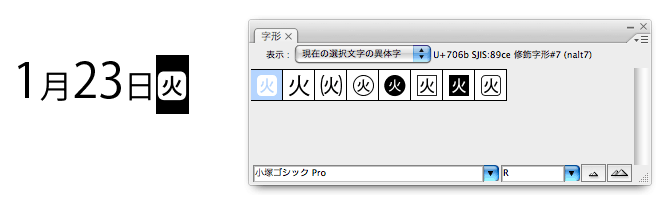Illustrator CS以降の文字組み
下記を例にIllustrator CS以降の文字組みについて解説します。
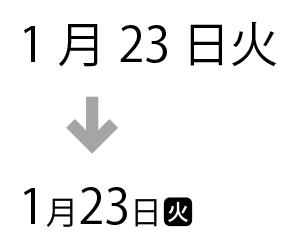
テキストツールを使って、たとえば「1月23日」と入力すると次のように数字と漢字の間(和欧間)にスペースが生じます。
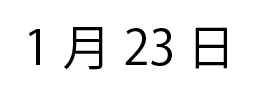
[段落]パレットの[文字組み]を「なし」に変更すれば、和欧間のスペースはなくなります。ただし、本文組みの場合には、[文字組み]を「なし」にするのではなく、[設定...]から変更していく方がよいでしょう。
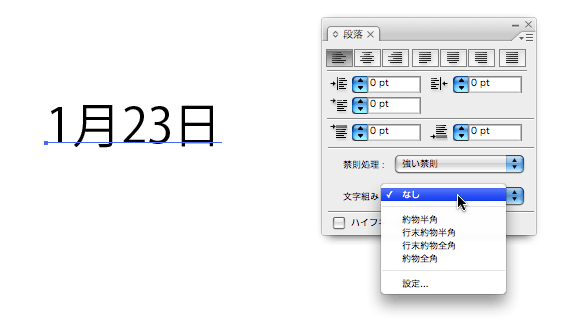
「1月23日火」のように日付を入力する場合、数字だけ大きくする(数字以外を小さくする)のがセオリーです。ただし、Illustrator CS以降では、次のように文字サイズが混在する場合、文字の中央に揃ってしまいます。
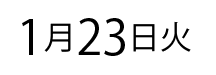
Illustrator 10までのようにベースラインに揃えるには、[文字]パレットのパレットメニューから[文字揃え]→[欧文ベースライン]を選択します。
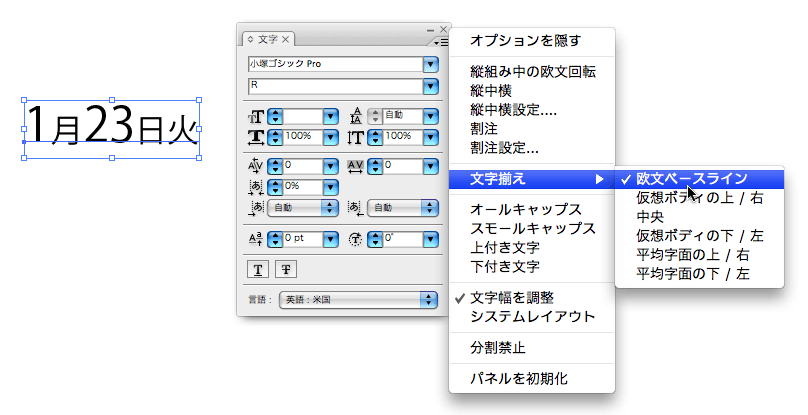
「火(曜日)」を記号扱いにする場合、Illustrator CS以降では異体字を使うことができます。 [字形]パレットを開き、文字を選択して、[現在の選択文字の異体字]を選択、変更したい異体字をダブルクリックすると、切り替わります。
なお、変更できる異体字のバリエーションの数は、フォントに依存します。